
データの受信・送信やWebからのダウンロードをする際、欠かせないのがデータの圧縮。ファイルの容量を軽くすることで、スムーズなデータの送受信を実現できます。
その中でも、汎用性が高いZIPファイルを日常的に使用することが多いと思います。しかし、受信またはダウロードしたZIPファイルを解凍しようとすると、エラーが発生してZIPファイルがなぜか開かない、解凍できないケースがあります。
今回は、圧縮されたZIPファイルが開けない・解凍できない時の解消法をまとめてみました。
この記事の内容
Zipファイルが無効と表示され解凍できない原因
Windows10/11では、標準で圧縮ファイルを解凍する機能が備わっており、右クリック→「すべてて展開」からZipファイルを解凍することができます。
しかしZipファイル解凍時に、「ZIP形式が無効または壊れています」と表示され開くことができない場合があります。原因としては、以下が考えられます。
- 標準機能がZipファイルに対応していない
- Zipファイルが壊れている
- Zipファイルのサイズが大きすぎる
- Zipファイルを開くソフトウェアが設定されていない
- セキュリティソフトにブロックされている
Zipの解凍で問題が起きた時は、まずWindowsの解凍機能ではなくフリーソフトを使った解凍をおすすめします。
それでも解凍できない場合は、他の対処法を参考にしてみてください。
対処1: フリーソフトを使って解凍してみる
まずはWindows10に標準装備されているZIPファイル解凍機能を使用せず、フリーの解凍ソフトを使ってみることをおすすめします。
現在では優秀な圧縮・解凍機能を備えたフリーソフトが非常に多いです。そのため、フリーソフトを使ったら簡単に解凍できるケースもあります。
広範囲な圧縮形式に対応した定番の圧縮解凍フリーソフトは、以下の3つです。
- 7-Zip
- Lhaplus
- +Lhaca
それぞれの特徴や解凍方法について紹介します。
Zip解凍のトラブルが少ない「7-Zip」

Zipファイルを解凍しようとしてエラーが起きたり、解凍したのに中身が空のような場合は、まず7-Zipを使って解凍することをおすすめします。
7-Zipは、2010年より開発の始まったオープンソースの古いフリーソフトでありながら現在でも更新版が提供されています。
7-zipのインストールから解凍手順まで下記のページで詳しく紹介しているので参考にしてみてください。
定番の圧縮・解凍ソフト「Lhaplus」
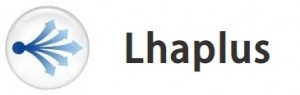
「Lhaplus」(ラプラス)は、幅広い圧縮形式に対応した定番の圧縮・解凍ソフトです。
インストール後、デスクトップにLhaplusのアイコンが表示されれば準備完了です。
解凍方法は至ってカンタン。圧縮されたZIPファイルを「Lhaplus」のアイコンの上にドラッグするだけ。デスクトップ上に解凍されたデータが表示されます。
LhaplusはZIP形式以外にも、LZH・CAB・RARなど様々な形式(20種以上)に対応しています。様々な圧縮形式に対応したソフトウェアを使いたい方におすすめの解凍ソフトです。
シンプルなフリーソフト「+Lhaca」もオススメ!
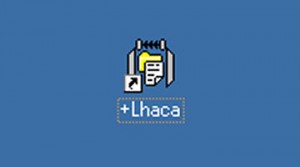
少し古いソフトになりますが、「+Lhaca」(ラカ)というフリーの圧縮解凍ソフトも使いやすくオススメです。Lhaplusほど多機能ではありませんが、ファイルの解凍・圧縮程度なら遜色なく使用できます。
使用方法はLhaplusと同じ。解凍したいファイルを+Lhacaのアイコンの上にドラッグすればZIPファイルの解凍ができます。
LhaplusでもZIPファイルを開けなかった場合は、こちらのソフトも試してみましょう。
対処2: Zipファイルを再度ダウンローする
ダウンロードが途中で止まってしまったZipファイルのような不完全な圧縮ファイルは解凍することができません。
もし、解凍しようとしているファイルがインターネットからダウンロードしたファイルの場合は、再度ダウンロードをしてから解凍を試してみてください。
また、そもそも圧縮に失敗しているZipファイルは解凍することができません。メールの添付で送られてきた場合など、送り主がわかっている時は再度圧縮してファイルを送ってもらえるようお願いしてみましょう。
対処3: Zip64に対応したソフトで解凍・圧縮する
サイズが大きすぎるZipファイルの解凍は、解凍するソフト・WindowsのバージョンによってはCRCエラーが起きて開くことができません。
Zipで圧縮できるファイルの上限は4GBで、それ以上の圧縮・解凍をするには使用するソフトウェアがZip64という形式をサポートしている必要があります。
- WindowsVista以降のWindows7,8,10,11の標準エクスプローラ
- 7-Zip
解凍しようとしている圧縮ファイルのサイズを確認して、4GBより大きければ「7-Zip」での解凍を試してみましょう。
圧縮時にZip64に対応していなかったケースも
大容量の圧縮ファイルの作成者がZip64に対応していないソフトを使って圧縮してしまっているケースもあります。
実はZip64に対応していないソフトでも、4GB以上のファイルの圧縮はできてしまいます。ただし、解凍することはできません。
そのため、どうやっても解凍できない大容量ファイルは圧縮の時点でファイルが壊れているケースもあるためご注意ください。
対処4: Zipファイルを開くソフトウェアを指定する
開こうとしているZipファイルのアイコンが空白だったり、関係のないソフトウェアで開いてしまう場合は、Zipファイルを開くソフトの指定を誤っていることが考えられます。
Zipファイルの解凍時に上記のようなメッセージが表示される場合は、WindowsのZipを解凍する時に開くソフトウェアの設定を変更することで解凍できるようになります。
Zip圧縮ファイルを開くソフトを指定する手順
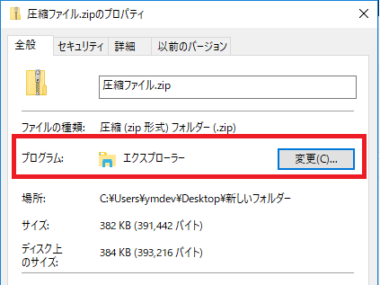
- 対象のZIPファイルを右クリックし「プロパティ」を開きます。
- 「プログラム:」の横に「変更(C)」というボタンがあるのでクリック。
- 「ファイルを開くプログラムの選択」画面から、「エクスプローラー」を選び「OK」を押しましょう。
(*フリーの解凍ソフトをインストールしている場合は、そちらを選択してください。)
変更が完了したら、エクスプローラーを指定した場合は、右クリック→「すべて展開」で解凍することができます。フリーの解凍ソフトの場合は、それぞれの解凍手順に従ってください。
有料ソフトを勧められて解凍ができない場合
Windowsパソコンの中には、購入当初から有料の圧縮解凍ソフトのお試し版がプリインストールされている場合があります。
プリインストールされているソフトは優秀な機能を備えたものが多く、決して悪質なソフトという訳ではありません。ただし、使用期限を過ぎた状態でファイルを展開しようとすると、「試用版の使用登録」や「正規版の注文」を薦められてしまい、解凍ができない事態に陥ることがあります。
圧縮解凍ソフトで展開できなくなった場合は、Windowsの標準機能を利用(ファイルを右クリックして「全て展開」を選択)するか、先に紹介した「フリーの解凍ソフト」を試してみてください。
対処5: 解凍時のエラーを対処する
ZIPファイルを解凍する際に発生するエラーによって、解凍できない原因が判断できる場合があります。
そのため、解凍時のエラーメッセージを確認して、対応する対処を行なってください。
解凍時によく出るエラーの対処方法については、以下のページで紹介しているので併せて参考にしてください。
対処6: セキュリティソフトを停止した状態で解凍する
セキュリティソフトのリアルタイム保護を有効にしていると、Zipファイルの解凍がブロックされてしまうことがあります。
もし、Zipファイルが信用できる場所からダウンロードしたものであれば、一時的にリアルタイム保護を停止してから再度解凍を試して見ましょう。
Windows標準のWindowsDefenderを使っている場合は、次の手順でリアルタイム保護を一時的に無効化できます。
その他のセキュリティソフトのリアルタイム保護を停止するには、各ソフトのマニュアルを参考にしてください。
WindowsDefenderのリアルタイム保護を無効化
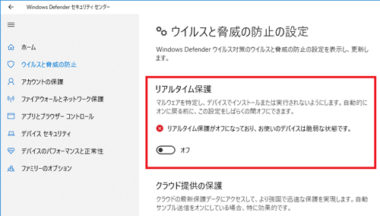
- 「スタート」→「ギアマーク」をクリックして設定画面を開きます。
- 「更新とセキュリティ」を選択します。
- 左メニューから「Windowsセキュリティ」を選択して、「Windows Defenderセキュリティセンターを開きます」をクリックします。
- 「ウイルスと脅威の防止」→「ウイルスと脅威の防止の設定」をクリックします。
- 「リアルタイム保護」のスイッチをオフにします。
- アカウント制御画面が出るので「はい」をクリックします。
WindowsDefenderのリアルタイム保護を停止したら、圧縮ファイルが解凍できないか試してください。検証が終わったら、リアルタイム保護をオンに戻しておきましょう。
それでも解凍できない場合
上記の方法をすべて試しても解凍ができないという場合、パソコンや解凍ソフトではなくZIPファイルそのものに問題があることが考えられます。
少し手間が掛かってしまいますが、ファイルの送り主にデータが壊れていないか、きちんと解凍できるか確認を取ってみましょう。
その他の圧縮形式が解凍できない場合は、次のページを参考にして下さい。
ITおじさん様
送られてきたZIPファイルを開きたいのですが、開くとこのファイルは空ですという表示が出ます。送り元に確認しても、「これで良いんです」という回答なんですが、このファイルは開けるんでしょうか?教えてください。宜しくお願いします。
Windowsの標準機能の解凍ではなく、7-zipなどのソフトウェアでの解凍は試して下さい。それでも空の場合は、添付ファイルが破損していることが考えられます。Webメールであれば再ダウンロードを試してください。メールソフトで受信している場合は、送信元に再送をお願いして下さい。